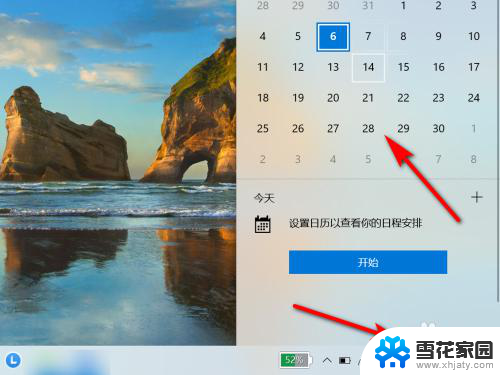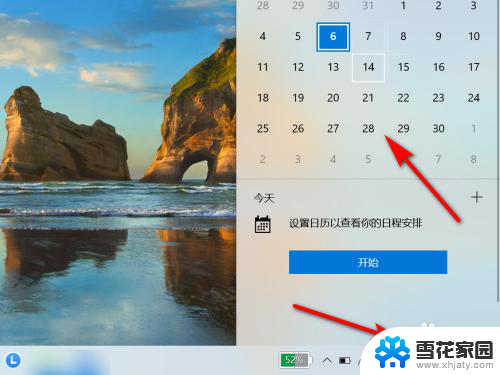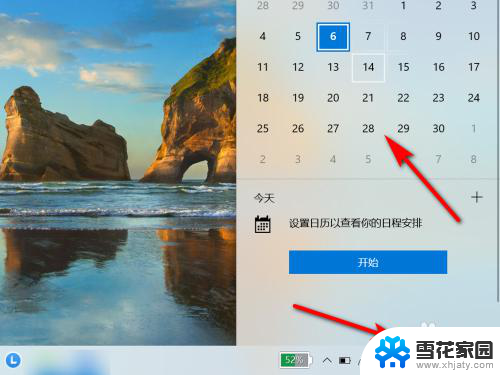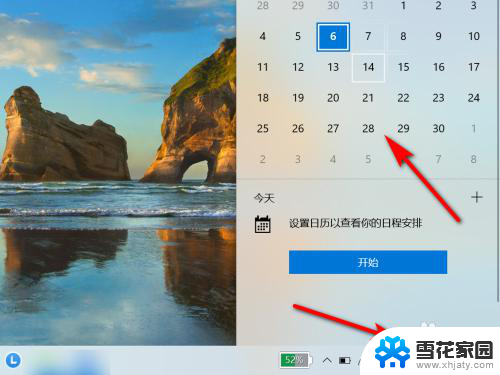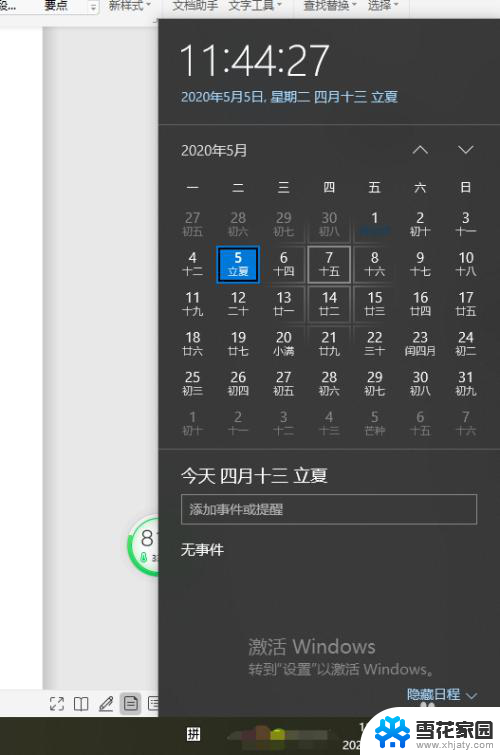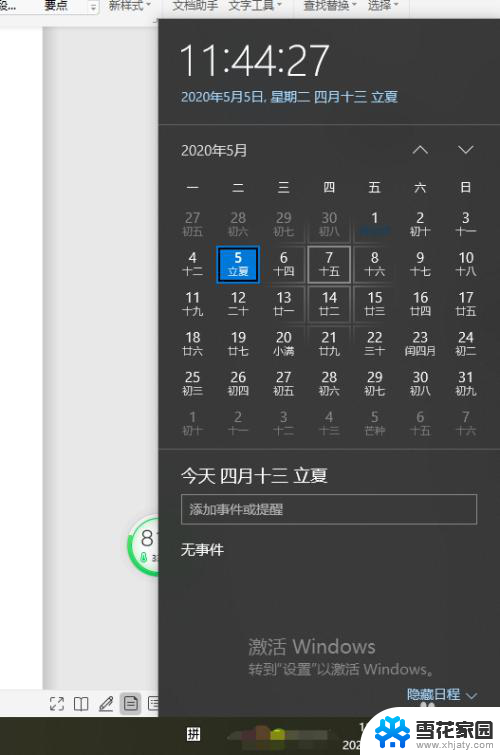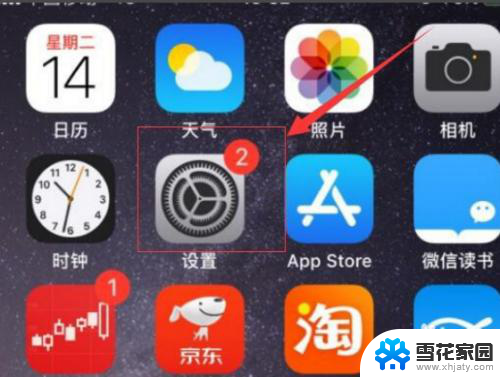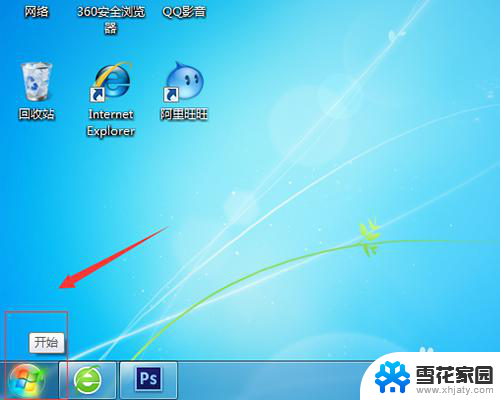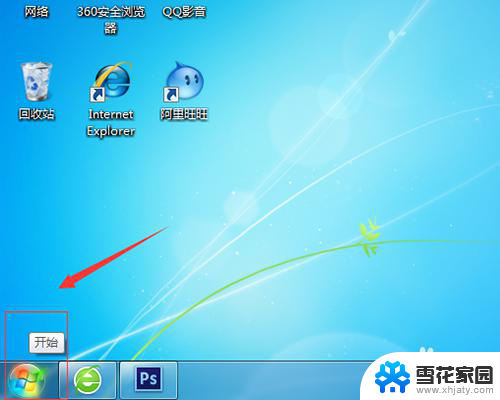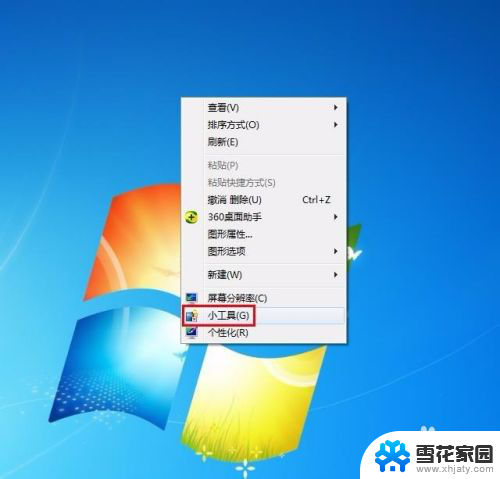怎样在电脑日期下看到农历 电脑日历如何设置农历显示
更新时间:2024-05-04 11:10:55作者:yang
在现代社会我们常常依赖电脑来管理时间和日程安排,对于很多人来说,仅仅看到公历日期可能并不够。有时候我们也需要知道农历日期,以便更好地了解节气和传统节日。怎样在电脑日期下看到农历呢?只需要简单地设置一下电脑日历,就可以轻松地查看到农历日期了。接下来让我们一起来看看电脑日历如何设置农历显示吧!
步骤如下:
1.点击电脑右下角的时间,如图:没有显示日历中没有显示农历;
;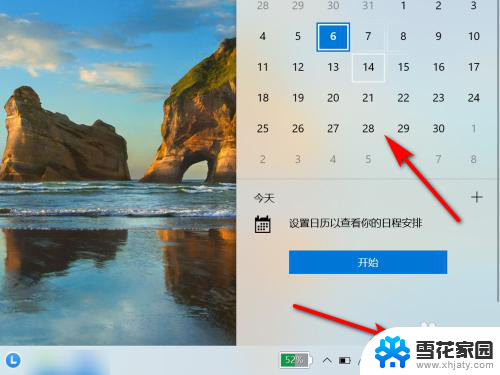
2.在此电脑界面,点击“打开设置”;
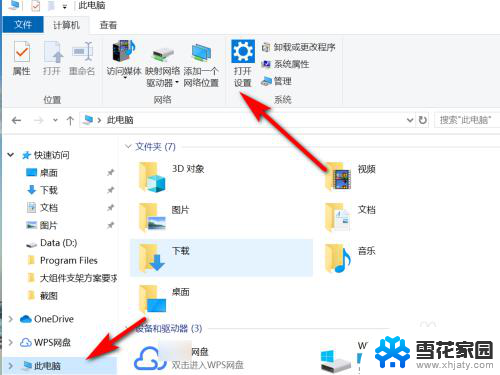
3.在windows设置界面,点击“时间和语言”;
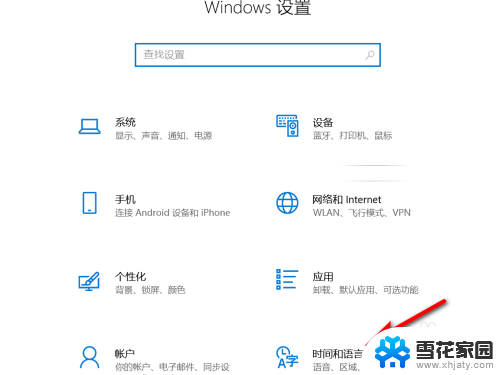
4.点选“日期和时间”;
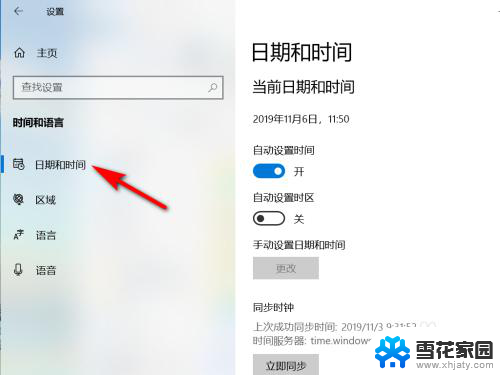
5.在日期和时间中,选择日历中的“简体中文(农历)”;
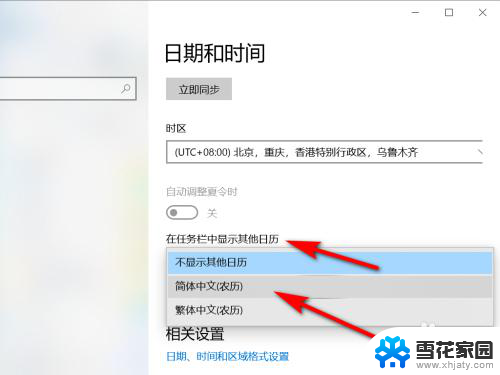
6.重新点击任务栏中的时间,将在日历中显示农历;
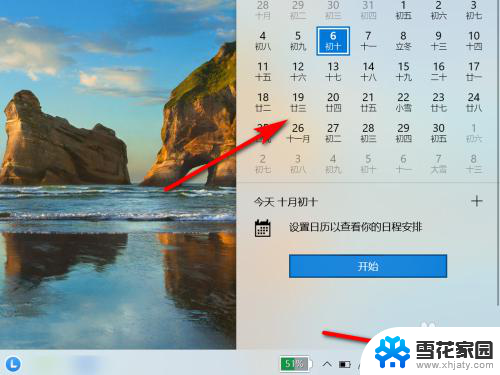
7.方法总结
1、点击电脑右下角的时间,如图:没有显示日历中没有显示农历
2、在此电脑界面,点击“打开设置”
3、在windows设置界面,点击“时间和语言”
4、点选“日期和时间”
5、在日期和时间中,选择日历中的“简体中文(农历)”
6、重新点击任务栏中的时间,将在日历中显示农历

以上是如何在电脑日期下查看农历的全部内容,如果遇到这种情况,您可以按照以上方法解决,希望对大家有所帮助。